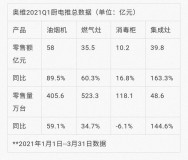在Microsoft Word中插入分页符可以将文档分为不同的章节,并控制页面中内容的排列方式。以下是在不同版本的Word中插入分页符的方法:
在Word 2019/365中:
点击需要插入分页符的位置。
在“插入”选项卡中,点击“分页符”。
文档会在光标所在位置自动插入一个分页符。
在Word 2016中:
点击需要插入分页符的位置。
在“插入”选项卡中,点击“分页符”。
文档会在光标所在位置自动插入一个分页符。
在Word 2013中:
点击需要插入分页符的位置。
在“页面布局”选项卡中,点击“分隔符”。
在下拉菜单中选择“分页符”。
文档会在光标所在位置自动插入一个分页符。
在Word 2010中:
点击需要插入分页符的位置。
在“页面布局”选项卡中,点击“分隔符”。
在下拉菜单中选择“分页符”。
文档会在光标所在位置自动插入一个分页符。
请注意,在插入分页符后,会自动开启新的一页,并且可以根据需要在不同的页面中进行不同的设置和编辑。